Niektorí používatelia systému Windows oznámili, že niektoré aplikácie v ich systéme nefungujú správne a my sme problém analyzovali a dozvedeli sme sa, že ich regionálne nastavenia mohli byť vinník. Ak miestne nastavenia nie sú nastavené podľa požiadaviek vašej aplikácie, nemusí fungovať tak, ako sa očakáva. Ak aj vy čelíte rovnakému problému a chcete vedieť, ako zmeniť regionálny formát, tento príspevok vás prevedie 2 spôsobmi.
zdroj:- https://www.elevenforum.com/t/change-regional-format-in-windows-11.4137/
Ako zmeniť miestny formát v systéme Windows 11 pomocou aplikácie Nastavenia
Krok 1: Otvorte nastavenie aplikáciu vo vašom systéme stlačením Windows + I klávesy spolu na klávesnici.
Krok 2: Potom vyberte Čas a jazyk z ponuky vľavo v aplikácii Nastavenia.

Krok 3: Na pravej strane okna vyberte položku Jazyk a región ako je znázornené na obrázku nižšie.

Krok 4: Na stránke Jazyk a región v časti Región vyberte možnosť rozbaľovacej ponuky Regionálny formát ako je ukázané nižšie.
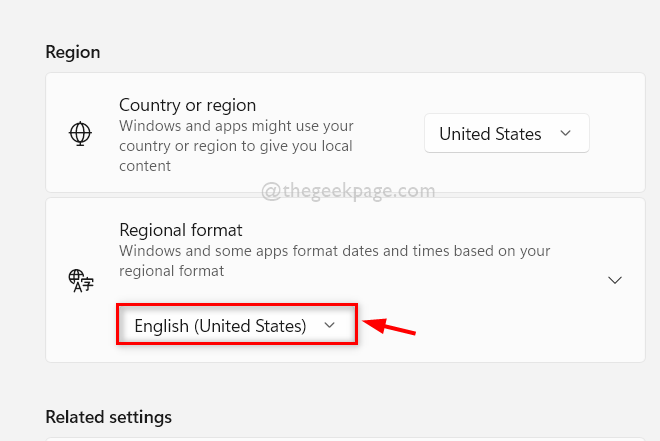
Krok 5: Potom vyberte príslušný regionálny formát z rozbaľovacieho zoznamu podľa vášho želania, ako je uvedené nižšie.

Krok 6: Zatvorte okno Nastavenia.
To je všetko. Takto môžete zmeniť regionálny formát pomocou aplikácie Nastavenia vo vašom systéme.
Ako zmeniť miestny formát v systéme Windows 11 pomocou ovládacieho panela
Krok 1: Otvorte Bežať dialógovom okne stlačením Windows + R klávesy na klávesnici.
Krok 2: Potom zadajte intl.cpl v dialógovom okne spustenia a stlačte tlačidlo Zadajte kľúč na otvorenie región priamo v okne nastavení.

Krok 3: Kliknite Formáty a potom kliknite Formátovať rozbaľovacej možnosti zobrazíte rozbaľovací zoznam, ako je uvedené nižšie.

Krok 4: Z rozbaľovacieho zoznamu vyberte regionálny formát, ktorý chcete nastaviť, ako je uvedené nižšie.
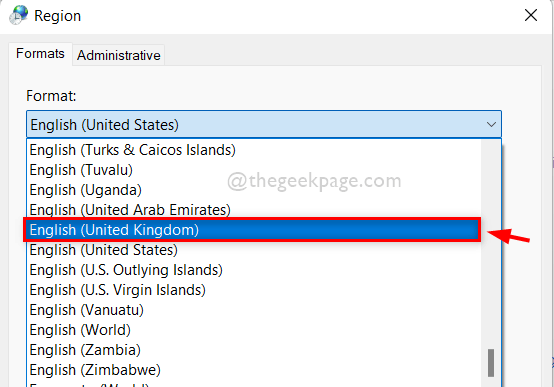
Krok 5: Po výbere nastavení formátu regiónu kliknite na Použiť a OK vykonať zmeny.

Krok 6: Nakoniec zatvorte okno ovládacieho panela.
Takto môžete nastaviť regionálny formát pomocou ovládacieho panela vo vašom systéme.
Dúfam, že tento príspevok bol zaujímavý a užitočný.
Dajte nám vedieť v sekcii komentárov nižšie.
Ďakujem za čítanie!


